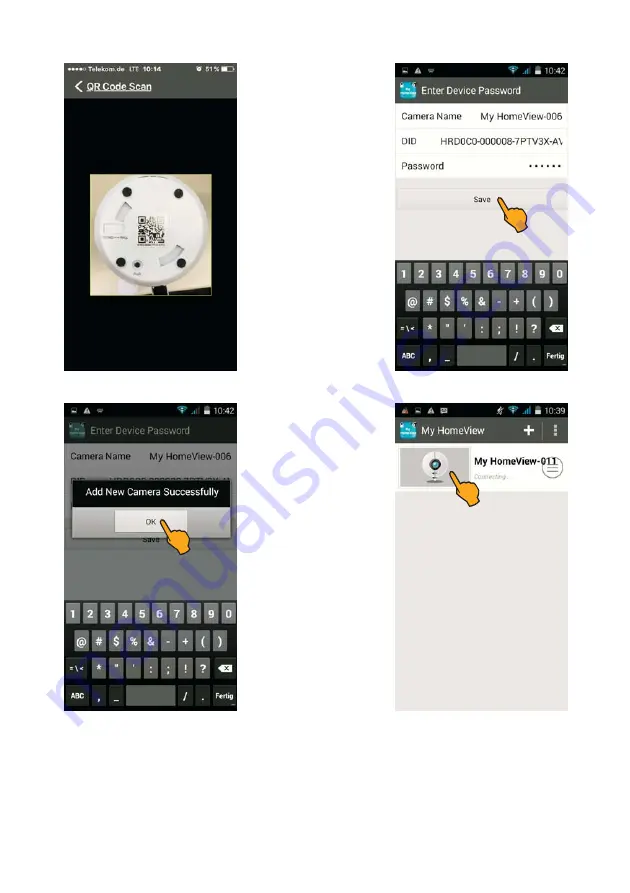
9
Scannen Sie den QR-Code
auf der Kamera-Unterseite
ein.
Geben Sie dann (unter
En-
ter Device Password
) das
Passwort
000000
ein und
tippen auf
Save
.
Es erscheint die Meldung
Add New Camera Suc-
cessfully (Kamera erfolg-
reich hinzugefügt).
Bestätigen Sie mit
OK
.
Tippen Sie auf das Kamera-
Symbol.
Summary of Contents for 51089
Page 52: ...52 Notizen Notes ...
Page 53: ...53 Notizen Notes ...










































